
Die VLC-Chromecast-Funktion funktioniert auf Ihrem Windows-PC nicht? Dieses Problem kann durch Kompatibilitätsprobleme zwischen Ihrem Chromecast-Gerät und der VLC-Casting-Funktion verursacht werden. In diesem Artikel verraten wir Ihnen, was Sie in dieser Situation tun können und was zu tun ist, wenn der VLC-Renderer Ihren Chromecast nicht finden kann.
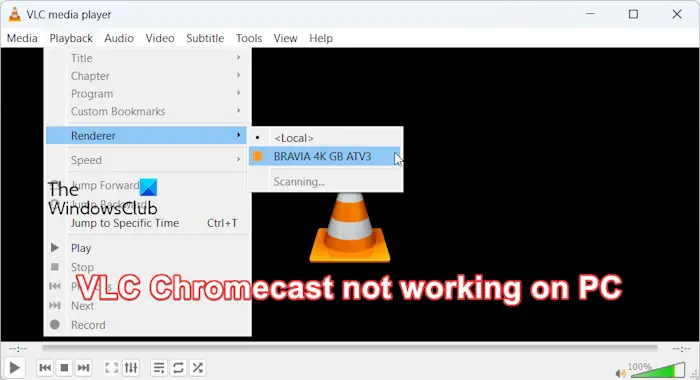
Um Videos von Windows mit VLC auf Chromecast zu übertragen, befolgen Sie diese Schritte:
Viele Benutzer berichteten jedoch, dass sie beim Versuch, Videos über VLC vom PC auf andere Geräte zu übertragen, auf Probleme gestoßen seien. Einige Benutzer berichteten, dass der Mediaplayer das Video nicht richtig abspielen konnte, während andere berichteten, dass der Bildschirm schwarz wurde oder der Videotitel auf dem Anzeigegerät flackerte.
Wenn VLC keine Videos vom Windows-PC auf das Chromecast-Gerät übertragen kann, können Sie das Problem wie folgt beheben:
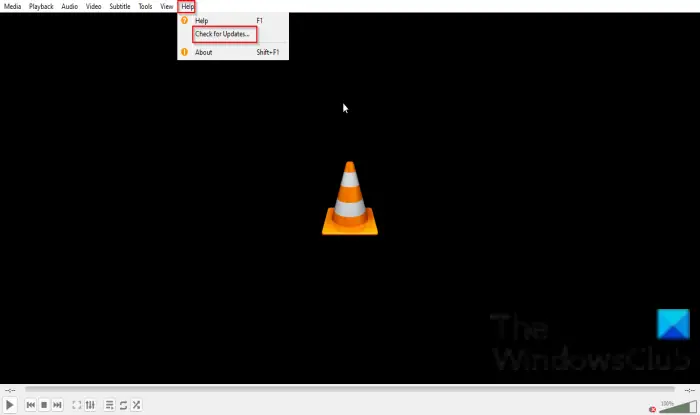
Dieses Problem kann auftreten, wenn Ihre VLC-App oder Chromecast-Firmware veraltet ist. Aktualisieren Sie VLC und installieren Sie alle Firmware-Updates auf Chromecast.
Um den VLC Media Player unter Windows zu aktualisieren, öffnen Sie zunächst die Anwendung und klicken Sie im oberen Menü auf „Hilfe“. Wählen Sie als Nächstes die Option „Nach Updates suchen“, damit das Programm nach verfügbaren Updates suchen kann. Befolgen Sie die Anweisungen auf dem Bildschirm, um ausstehende Software-Updates herunterzuladen und zu installieren. Sobald das Update abgeschlossen ist, starten Sie VLC neu und überprüfen Sie, ob die Chromecast-Funktionalität wieder verfügbar ist und ausgeführt wird.
Möglicherweise ist dieses Problem durch ein vorübergehendes Caching-Problem auf dem Chromecast-Gerät verursacht. Versuchen Sie also, Ihren Fernseher aus- und wieder einzuschalten: Schalten Sie Ihr Gerät aus, ziehen Sie den Netzstecker, warten Sie eine Minute, schließen Sie es wieder an, schalten Sie es dann ein und prüfen Sie, ob das Problem behoben ist.
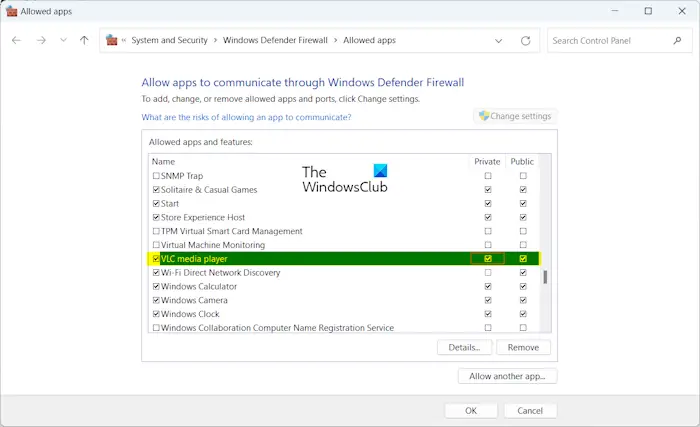
Eine weitere mögliche Ursache für dieses Problem könnte eine Störung durch Ihre Firewall sein. Um dies zu bestätigen, deaktivieren Sie die Firewall für eine Weile und prüfen Sie, ob Sie VLC zum Übertragen von Videos vom PC auf Chromecast verwenden können. Wenn dies der Fall ist, können Sie das Problem beheben, indem Sie die Anwendung durch die Firewall zulassen. So geht's:
Lesen Sie: VLC verwaschene Farben und Probleme mit Farbverzerrungen.
Dieses Problem kann bei einigen Videos auftreten. Sie können versuchen, andere Videos auf Ihrem Chromecast-Gerät abzuspielen, um zu sehen, ob das Problem behoben ist. Wenn das Problem bei einem bestimmten Video liegt, können Sie diesen Vorschlägen folgen:
Chromecast-Geräte (erste Generation) müssen mit einem 2,4-GHz-Netzwerk verbunden sein. Wenn dies zutrifft, können Sie versuchen, auf Ihrem Computer und Fernseher auf ein 2,4-GHz-Netzwerk umzusteigen, vorausgesetzt, Ihr WLAN ist sowohl mit dem 5-GHz- als auch dem 2,4-GHz-Band kompatibel.
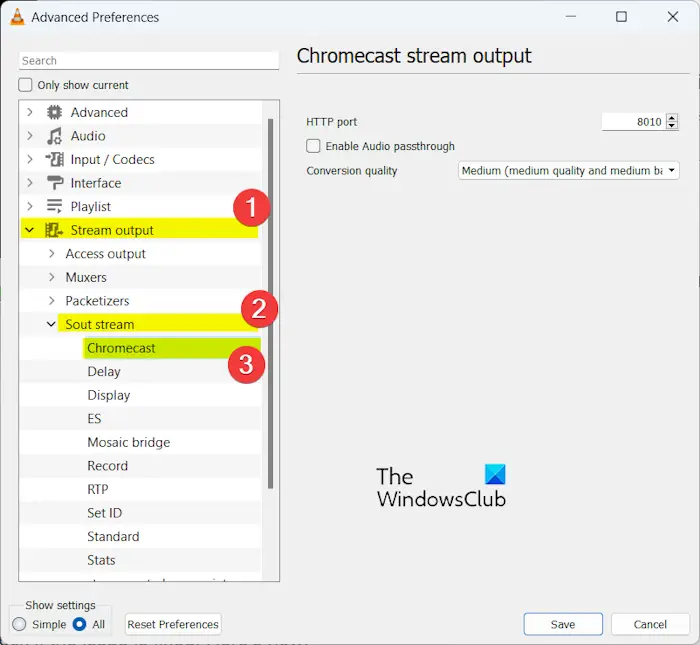
Sie können auch versuchen, die Chromecast-Einstellungen auf VLC zu ändern und zu sehen, was für Sie funktioniert. Gehen Sie dazu folgendermaßen vor:
Lesen Sie: Wie spielt man einen RTSP-Stream im VLC Media Player ab?
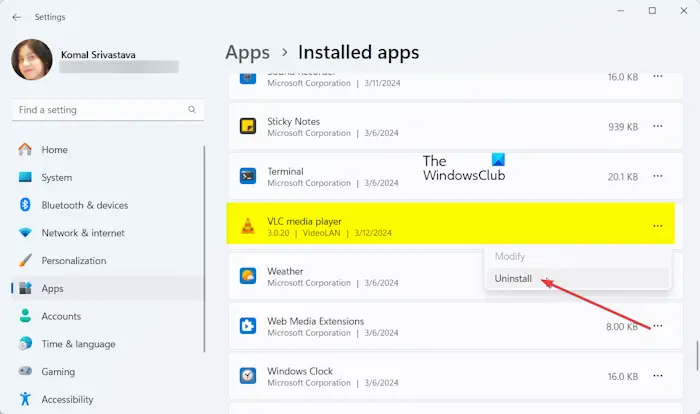
Wenn das Problem weiterhin besteht, liegt möglicherweise eine fehlerhafte oder beschädigte Installation der VLC-Anwendung vor. Daher können Sie den VLC Media Player auf Ihrem Computer neu installieren und prüfen, ob das Problem behoben ist. So geht's:
Fix: Kein Ton oder Audio in VLC unter Windows.
Einige Benutzer berichteten, dass der VLC-Renderer ihr Chromecast-Gerät nicht erkennen oder finden konnte. Wenn Ihnen dasselbe passiert, befolgen Sie die folgenden Lösungen, um dieses Problem zu beheben:
Bevor Sie die oben genannten Korrekturen ausprobieren, stellen Sie sicher, dass VLC und Ihr Chromecast auf die neuesten Versionen aktualisiert sind.
Zunächst können Sie versuchen, VLC und Chromecast neu zu starten und prüfen, ob der Media Player Chromecast erkennt.
Chromecast und Windows müssen mit demselben WLAN-Netzwerk verbunden sein, um Videos vom PC auf den Fernseher zu streamen. Stellen Sie daher sicher, dass Ihr Computer und Ihr Fernseher mit derselben drahtlosen Verbindung verbunden sind.
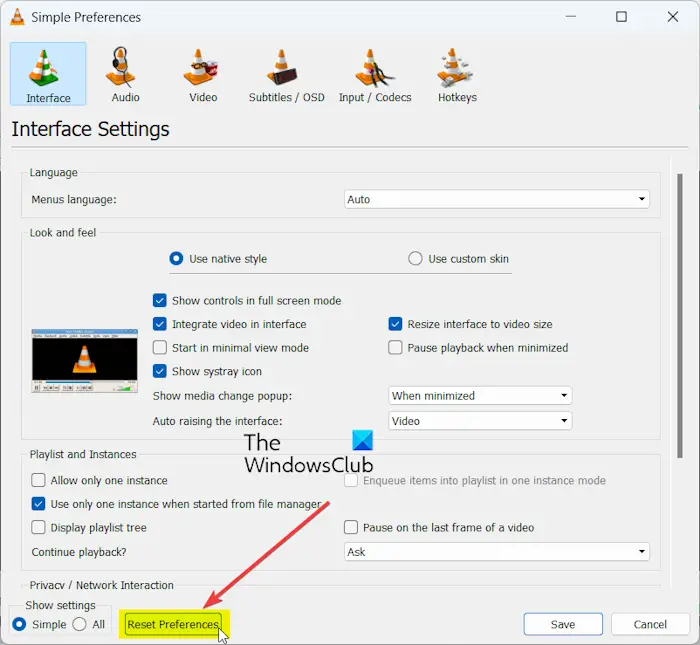
Sie können auch versuchen, Ihre VLC-Einstellungen zurückzusetzen und dann prüfen, ob Chromecast erkannt werden kann. Hier sind die Schritte, um dies zu erreichen:
Das obige ist der detaillierte Inhalt vonVLC Chromecast funktioniert nicht auf einem Windows-PC. Für weitere Informationen folgen Sie bitte anderen verwandten Artikeln auf der PHP chinesischen Website!




